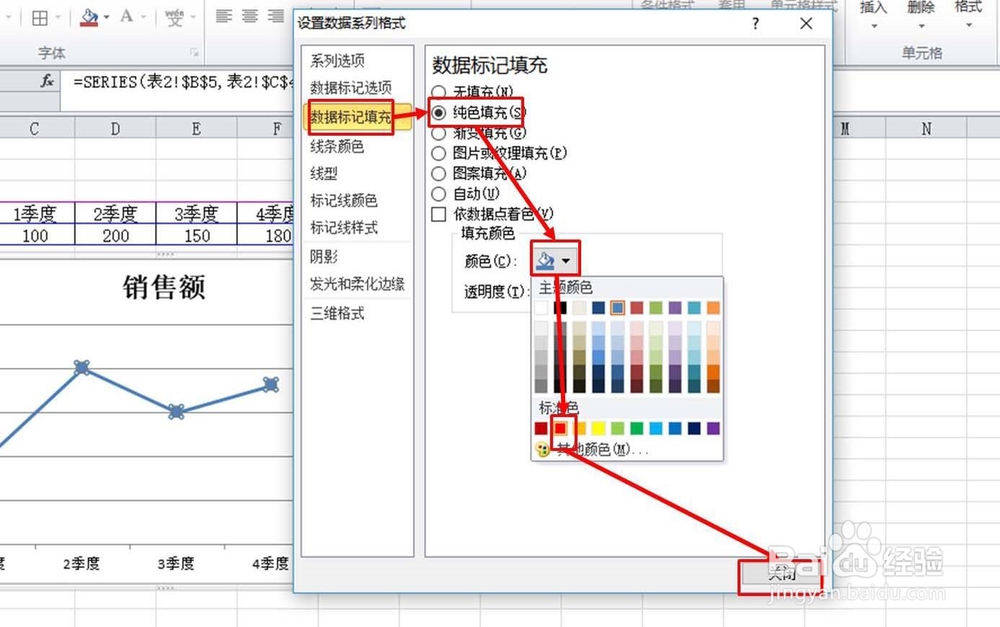1、新建工作表并录入数据新建一个excel工作表,并在工作表中输入要制作成图形的原始数据,注意时间在上面一行,数值在下面一行。

2、插入带数据标记的折线图按住鼠标左键框选刚才输入的数据,然后在软件的菜单栏中点击【插入】,接着点击位于下方的【折线图】,在“折线图”的“二维折线图”中选择【带数据标记的折线图】。

3、查看默认数据标记形状和颜色点击“带数据标记的折线图”之后,软件会自动生成一个折线图,自动生成的折线图标记为蓝色方块状,图上指示的位置。

4、设置系列数据格式点击鼠标左键选中数据标记,然后点击鼠标右键,在选项列表中选择【设置系列数据格式】,如图所示。
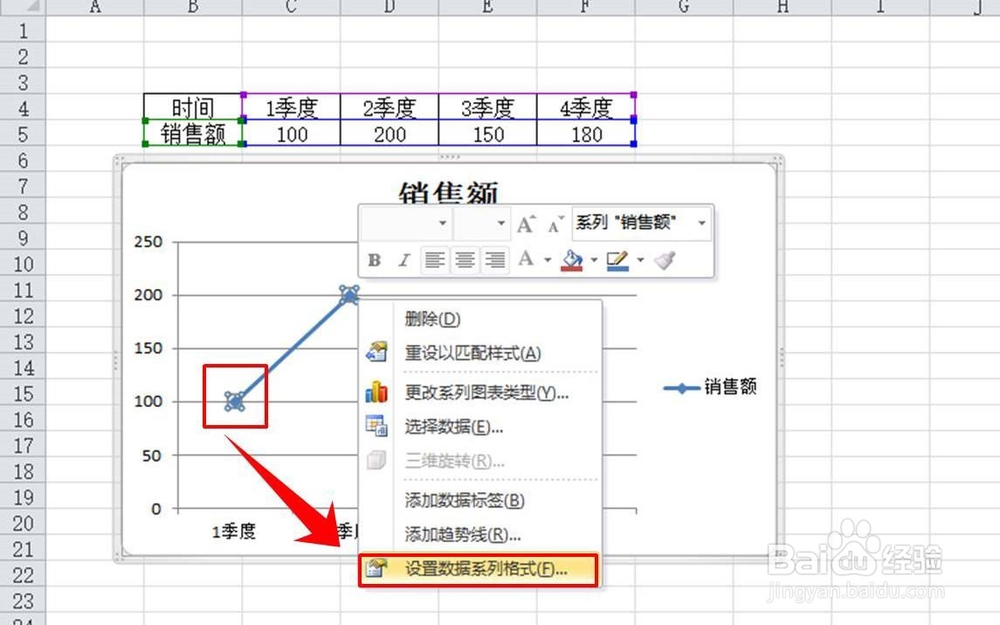
5、设置数据标记形状进入“设置数据卺肿蓦艚系列格式”页面后,在左侧的选项中选择【数据标记选项】,然后在右侧的设置页面中选择【内置】,点击“类型”右边的下拉箭头就会出禊耗髻编现很多数据标记形状供用户选择,选择其中你喜欢的形状(小编举例中选用的是圆形)。

6、设置数据标记颜色设置好数据标记形状以后,在左侧选项中选择【数据标记填充】,在右侧的列表中选择【纯色填充】(也可以选择其他填充方式),然后点击颜色后方的“油漆桶”,接着在颜色列表中选择其中一种颜色(小编案例中选择的是红色),设置好之后点击窗口右下角的【关闭】。数据标记的形状和颜色设置完成。